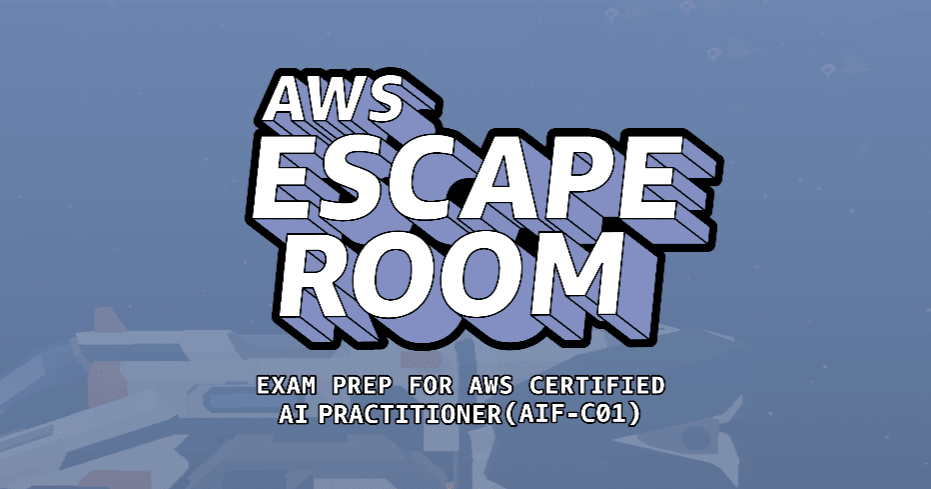優良な学習コンテンツの宝庫「AWS Skill Builder」の始め方
こんにちは、AWS事業本部@福岡オフィスのべこみん(@beco_minn)です。
皆さん、AWS Skill Builderというサービスをご存知でしょうか?
AWS Skill BuilderとはAWSが提供する学習コンテンツがまとめられたサービスです。
学習コンテンツの幅は様々で、例えば以下のようなものがあります。
- AWS認定試験対策のコンテンツ
- ゲームを通してAWSのサービスを学べるコンテンツ
- AWSの基礎を学べるコンテンツ
- 各サービスのベストプラクティスを学べるコンテンツ
- サンドボックスが用意され手軽に学べるハンズオンコンテンツ
などなど、基本的にドキュメント形式のものは無料で利用出来るところも魅力的です。また、日本語対応のものも増えています。
本記事では、そんなAWS Skill Builderの始め方をご紹介します。5分もかからないので、まだ始めていない皆さんも今すぐ始めましょう。
AWS Skill Builderの始め方
必要なもの
AWS Skill Builderには認証機能があるため、始めるためにはAWS Builder IDというIDを作成する必要があります。
AWS Builder IDの作成には以下のものが必要です。
- メールアドレス
AWS Builder IDを作成する
それではAWS Builder IDを作成します。
以下のページにアクセスし、画面右上の「無料アカウントを作成」をクリックします。ちなみにAWS Skill Builderには有料のコンテンツも存在しますが、AWS Builder IDの作成ならびにAWS Skill Builderの利用は基本無料です。
https://skillbuilder.aws/jp

下図のような画面が表示されたら、「Create or Sign in」をクリックします。

AWS Builder IDの作成画面が出ます。メールアドレスを入力し、次に進みます。
※ここで既にID作成済みのメールアドレスを入力した場合、本記事で紹介する後続の画面ではなくパスワードを入力するサインイン画面が表示されます。

名前を入力します。ここに入力する名前は他者に公開される可能性があるため、ハンドルネームなど公開されても良いものを入力しましょう。本名を入力する箇所もあり、そちらは後ほどプロフィールから編集可能です。
名前を入力したら、次に進みます。

登録したメールアドレスに認証コードが記載されたメールが届きます。
認証コードを入力し、次に進みます。

認証コードが通ると、パスワード入力画面が表示されます。
任意のパスワードを入力し、CAPTCHAの文字列を入力します。すべて入力が終わったら次に進みます。

パスワードの登録も完了すると、下図のようなアクセスポータルというページに遷移します。
リンクをクリックします。

ここからはAWS Skill Builderの開始に必要な手順ではないですが、初期設定の一環として実施を推奨します。
左ペインからセキュリティを選択すると、MFAを登録可能なページが表示されます。普段利用しているMFAデバイスを使い、念の為MFAを登録しておきましょう。

上記ページはAWS Builder IDでログイン後、下記リンクからも遷移可能です。
https://us-east-1.credentials.signin.aws/#/security
AWS Skill Builderにアクセスする
それではAWS Skill Builderにアクセスします。
https://explore.skillbuilder.aws/learn
上記ページにアクセスし、画面右上の「SIGN IN」をクリックします。

「SIGN IN TO AWS SKILL BUILDER」をクリックします。

サインイン後、同意規約が出てくるので承諾します。出てこない場合はそのまま進みます。

Skill Builderにおけるプロフィール編集画面が表示されます。

必須項目となっている国名のみ入力し、次に進みます。ここで日本を選択しておくと、次にタイムゾーンを日本のものに合わせてくれる画面が表示されます。

サインインが完了しました!

以上でAWS Skill Builderへのアクセスは完了です。皆さん、様々な学習コンテンツを存分にお楽しみ下さい。
AWS Skill Builderにどのようなコンテンツがあるかを知りたい方は以下の記事もご参照ください。コンテンツ内容がまとまっているとても良い記事です。
おまけ: 「AWS Security Fundamentals (Second Edition) (Japanese)」を始めてみる
今回は「AWS Security Fundamentals (Second Edition) (Japanese)」というコンテンツを開始してみます。
それでは先ほどの画面左上にあるサンドイッチメニューを開き、Course Catalogを選択します。

カタログページには下記リンクからも遷移可能です。
https://explore.skillbuilder.aws/learn/catalog
カタログページでは、各要素でフィルターをかけたり、任意の文字列で目的の学習コンテンツを検索することが可能です。

今回は以下の項目をフィルターに指定します。
- Language
- Japanese
- Domain
- Security, Identity & Compliance
- Course Level
- Fundamental
すると、下の方に目的のコンテンツが出てきました。「AWS Security Fundamentals (Second Edition) (Japanese)」をクリックします。

「AWS Security Fundamentals (Second Edition) (Japanese)」には下記リンクからもアクセス可能です。
https://explore.skillbuilder.aws/learn/course/internal/view/elearning/602/aws-security-fundamentals-second-edition-japanese-na-ri-ben-yu-shi-xie-ban
Skill Builderの学習コンテンツは「ENROLL」することで利用可能な状態になるため、「ENROLL」をクリックします。ENROLLを行うことで、対象のコンテンツはMy coursesに登録され、簡単にアクセス出来るようになります。

すぐにこのコンテンツを始めたい場合、「START LEARNING NOW」をクリックします。

そのまま、「START LEARNING NOW」をクリックします。

これで学習コンテンツが始まります。コースを開始し、楽しく学習を行いましょう。

最後に
AWS Skill Builderには優良な学習コンテンツが多数存在します。
利用したことが無かった方は、この機会に是非活用してみて下さい。
本記事がどなたかのお役に立てれば幸いです。
以上、べこみんでした。

![[アップデート] 新しくなった AWS Skill Builder における学習コンテンツの探し方について整理してみた](https://images.ctfassets.net/ct0aopd36mqt/wp-thumbnail-cd6bca3e0ea12bce10d34b5c73117202/e7dcb00f209227795370c8effc01051d/aws-eyecatch.png)